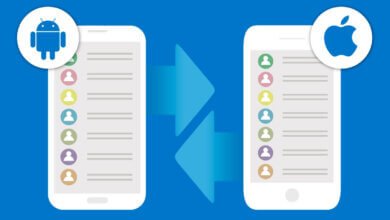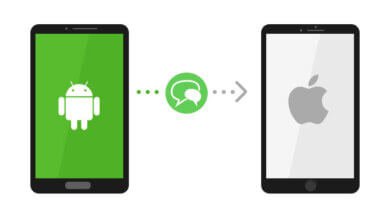Comment transférer les données WhatsApp d’un Android vers un iPhone
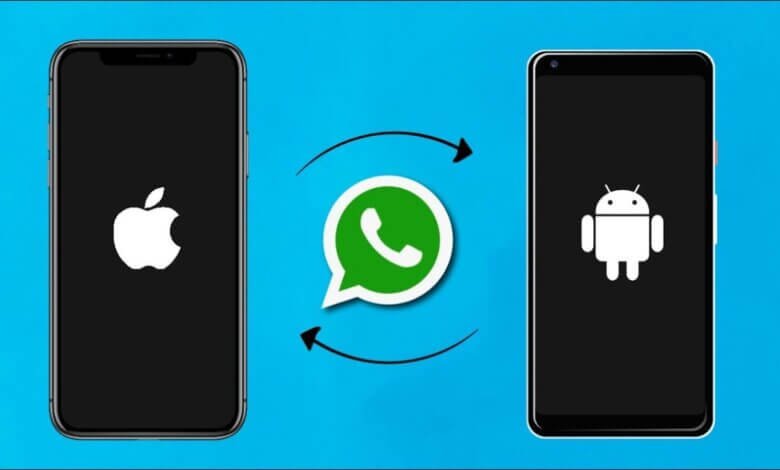
Venez-vous de vous procurer un nouvel iPhone récemment ? Alors il serait normale que vous voudriez y retrouver toutes vos précieuses données. Et que dire de l’historique de vos conversations inoubliables sur WhatsApp ? Ce réseau social est l’un des plus populaires dans le monde d’aujourd’hui et beaucoup ne voudraient en aucun cas se séparer de WhatsApp, même en passant sur un autre appareil.
Beaucoup d’utilisateurs pensent que la fonction de sauvegarde WhatsApp pourrait les aider à transférer les données de l’application d’un Android vers un iPhone. Mais malheureusement, à la déception de beaucoup, cette méthode ne marche pas.
Vous vous demandez alors sûrement comment faire pour transférer les conversations et les pièces-jointes de WhatsApp d’un Android vers un iPhone ? Vous êtes au bon endroit ! Découvrez ici 3 méthodes très pratiques pour vous aider à retrouver tous les éléments WhatsApp de votre ancien appareil sur votre nouveau smartphone iOS.
- 1. Méthode 1 : Transférer les données WhatsApp d’un Android vers un iPhone via un logiciel spécialisé — MobileTrans (Recommandé)
- 2. Méthode 2 : Transférer les données WhatsApp d’un Android vers un iPhone avec la fonction de changement de compte WhatsApp
- 3. Méthode 3 : Transférer les données WhatsApp d’un Android vers un iPhone par e-mail
Méthode 1 : Transférer les données WhatsApp d’un Android vers un iPhone via un logiciel spécialisé — MobileTrans (Recommandé)
Quel serait le meilleur moyen de transférer les données WhatsApp d’un Android vers un iPhone ? Eh bien, ce serait d’utiliser un logiciel professionnel et spécialisé dans le domaine. MobileTrans est justement l’outil qu’il vous faut pour cela.
MobileTrans est un logiciel de transfert de données entre appareils de différentes plateformes. Il vous permet de transférer les messages, les conversations, les notifications de système, les photos, les vidéos, les documents et tous les autres fichiers de WhatsApp d’un appareil à autre. Il est très bien adapté aux utilisateurs de tout niveau de connaissance informatique et est très facile à utiliser. Vous apprécierez sûrement ses fonctionnalités.
Voyons ensemble comment utiliser MobileTrans pour transférer facilement les données WhatsApp d’un appareil Android vers un iPhone.
Étape 1 : Démarrer MobileTrans
Pour commencer, téléchargez et installez MobileTrans sur votre ordinateur. Puis, démarrez-le. Cliquez ensuite sur « Transférer WhatsApp » > « Transférer des messages WhatsApp ».


Étape 2 : Brancher l’appareil Android et l’iPhone
Branchez votre appareil Android et votre iPhone à l’ordinateur à l’aide de câbles USB.

Remarque : Assurez-vous bien que votre Android soit à la place du « Téléphone d’origine » et que votre iPhone soit à la place du « Téléphone de destination ». Si les appareils ne sont pas à la bonne place, cliquez juste sur le bouton « Inverser ».
Étape 3 : Transférer les données WhatsApp de votre Android vers l’iPhone
Cliquez sur le bouton « Commencer » qui se trouve en bas à droite de l’écran. Cette action lancera le processus de transfert des données WhatsApp de votre appareil Android vers votre iPhone.

Méthode 2 : Transférer les données WhatsApp d’un Android vers un iPhone avec la fonction de changement de compte WhatsApp
Si vous souhaitez changer de numéro de téléphone tout en changeant d’appareil mobile, vous pourriez également vous demander s’il est ou non possible de conserver vos données WhatsApp. C’est une inquiétude commune qui préoccupe de nombreux utilisateurs. Nous sommes navrés de le dire, mais il n’est pas possible de restaurer une ancienne sauvegarde WhatsApp sur un nouvel appareil avec un nouveau numéro. Pour cela, vous aurez besoin du numéro de téléphone d’origine. Néanmoins, il y a une petite astuce qui pourra quand même vous aider à transférer les données WhatsApp d’un appareil à un autre tout en changeant de numéro. Voyons ensemble de quoi il s’agit.
- Pour commencer, retirez votre carte SIM de l’appareil Android et insérez la nouvelle carte SIM à l’intérieur. Veuillez vous assurer que les deux numéros de téléphones soient tous les deux bien activés.
- Toujours sur votre Android, ouvrez WhatsApp et allez dans les « Paramètres » > « Compte » > « Changer de numéro ».
- Lisez les instructions au sujet du changement de numéro sur WhatsApp, puis appuyez sur le bouton « Suivant ».
- Tapez le numéro de téléphone d’origine ainsi que le nouveau numéro dans les champs respectifs, puis appuyez sur « Suivant ». Vous recevrez alors un code sur le nouveau numéro, vous aurez besoin de le taper à l’écran pour la vérification.
- Faites ensuite une sauvegarde locale des données de votre WhatsApp sur la nouvelle puce et insérez-la ensuite dans votre iPhone. Assurez-vous bien d’utiliser la même carte SIM sur votre iPhone, la nouvelle.
Méthode 3 : Transférer les données WhatsApp d’un Android vers un iPhone par e-mail
Si vous n’arrivez pas à transférer directement les données WhatsApp d’un Android vers un iPhone avec la sauvegarde, ne paniquez pas, il y a toujours une dernière solution. WhatsApp autorise ses utilisateurs à envoyer des conversations par e-mail à n’importe qui. Vous pourrez donc vous envoyer les conversations à conserver par e-mail.
Même si cette méthode requiert plus de temps et d’efforts, elle pourra vous être utile pour transférer les conversations et les pièces-jointes WhatsApp d’un Android vers un iPhone.
- Sur votre appareil Android, lancez WhatsApp et ouvrez les conversations que vous voulez conserver.
- Appuyez sur l’icône à trois points pour plus d’options, celui-ci se trouve dans le coin en haut à droite de l’écran.
- Lorsque vous verrez le menu déroulant s’afficher, sélectionnez « Envoyer discussion par courriel ». Il vous sera demandé si vous voulez ou non inclure les pièces-jointes média.
Remarque : Il est souvent déconseillé d’inclure les pièces-jointes média car les serveurs de courriers électroniques fixent une limite de 20 à 25 Mo maximum par e-mail.
- Envoyez l’e-mail à votre propre adresse. Allez ensuite sur votre iPhone et ouvrez vos courriers électroniques sur votre iPhone pour retrouver vos données WhatsApp.
Et c’est tout ! Le transfert de données WhatsApp peut être réalisé de différentes manières, mais bien entendu l’utilisation d’un logiciel professionnel, comme MobileTrans, vous facilitera la tâche.